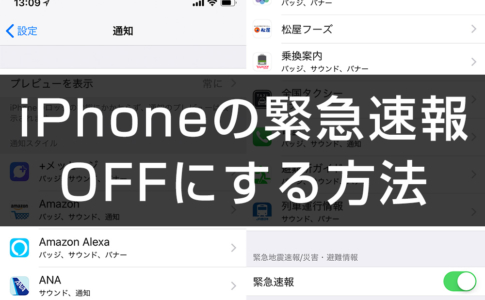先日docomo版iPhoneではガラケーでいう「伝言メモ」がないため、有料の留守番電話サービスを使う意外に回避方法がないという記事を書いた。
au・SoftBankでは無料の留守番電話サービスが、docomoだけ有料であることに起因するわけだが、この為に月300円を払うのは何だかしゃくだ。
確かにお金を払うことで、iPhoneの場合電話アプリ内から留守番電話メッセージが確認出来る、ビジュアルボイスメールというサービスに対応するが、電話なんてほとんど使わないと言う人も多い(僕はそのタイプ)。
なので、300円って安いようで高く感じる。
と言うのも、カケホーダイになってコールバックも無料なのだから、かける事自体に抵抗はない。問題は、例えば業者とかから電話かかってきても、誰がどういう用件でかけてきたかわからないので、コールバックしても余計な時間がかかる事だ。
というわけで、無いよりはいいという簡易的な留守番電話サービスを構築することにした。
事前の手間はかかるが、設定してしまえば後は普通に使える。何より無料である事がポイントだ。
本ページはアフィリエイトプログラムによる収益を得ています。
目次
簡易留守番電話サービスの概要
とりあえず必要なサービスは以下となる。
- docomoで音声定額(カケホーダイ or カケホーダイライト)へ加入する
- docomoで転送でんわサービスへ加入する
- FUSION IP-Phone SMART(無料のIP電話サービス)へ加入する
流れとしては、docomoにかかってきた電話を一定時間経過で、転送電話サービスで指定したIP電話に飛ばし、IP電話は即留守電に入りメッセージを促すという流れだ。
カケホーダイへの加入が必要な理由は、転送電話サービスでIP電話に飛ばしてメッセージを入れている間の通話料は、転送を設定した人(今回で言えば僕)の負担になるからだ。
ちなみに転送でんわサービスは無料。
IP電話サービスは050 Plusなど数多くあるが、今回は無料である事がポイントなのでFUSION IP-Phone SMARTを使う事にした。
FUSION IP-Phone SMARTは契約時にクレジットカードが必要となるが、その後はアプリを使う必要すら無い。
「FUSION IP-Phone SMART」へ加入する
まずはこれをやらないと話にならないので、050で始まるIP電話番号を取得する。
こちらから加入手続きを行えばいい。
加入手続き
加入手続きにはクレジットカードが必要になるが、iPhone側でアプリのダウンロードとかは不要。
加入申請→確認メール送信→手続き完了というお決まりの流れだ。
050番号の発番にはしばらく時間がかかるそうで、1時間程度お待ちくださいと言われる。
その間はちょっと時間を潰して050番号が発番されたら本格的な設定作業を開始する(実際は30分もかからず発番されていた。案内とかは特にされないので自分で確認するしかない)。
その後マイページにログインする。
留守番電話の設定
ここでやりたいのは留守番電話の設定だけだ。
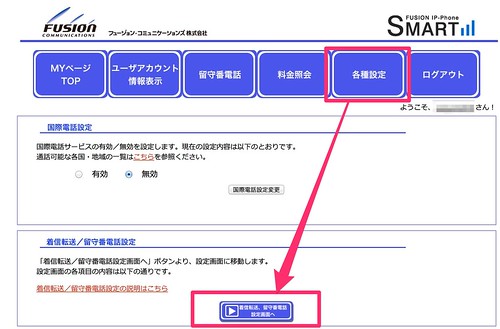
マイページに入ったら、「各種設定」→「着信転送/留守番電話設定画面」を選択する。
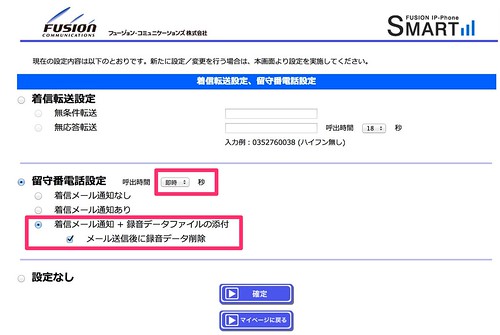
で、表示された画面の留守番電話設定を、以下のように設定する。
呼出時間:即時
通知:着信メール通知 + 録音データファイルの添付
今回IP電話を発信、着信用として使う事はないため、即時に留守番電話に飛ばす設定とした。
そして、留守番電話に繋がるとメール通知が飛ぶ設定があるため、「着信メール通知 + 録音データファイルの添付」を選択。
これをやっておかないと、着信通知メールが来ても、メッセージを聞くためにいちいちログインしないといけなくなる。
セキュリティ的にはこちらの方が好ましいだろうが、ここは利便性を重視だ。
IP電話側の設定はこれで終了となる。
docomo側の設定
カケホーダイへの加入が推奨されるが、必須ではない(推奨する理由は前述の通り)。なので、docomo側の設定は転送でんわの設定が主となる。
WEBとかでできると楽なのだが、この辺り昔から本当に変わっていなくて、自動応答の電話にかける形で設定する。留守番電話含めて、この辺りのサービスって20年くらい変わってないんだろうなぁ、、、
転送でんわの契約
無料のオプションサービスではあるが、契約は必要なので「転送でんわ」サービスへの加入がまずは必要。
この手続きは、WEBのマイドコモ、151、ドコモショップで可能だ。無料なのでサクッと手続きは終わると思う。
転送でんわの開始
これが罠なのだが、契約したからと言ってサービスは開始されていない。
転送でんわサービスの「開始」手続きが別途必要となる。やり方は、
契約している電話から「1421」に発信
これで終わりだ。留守番電話サービスに加入していると、さらに選択を求められるらしいが、この設定をしようとしている人は未加入の人なので、これで終了。
ガイダンスの内容だけ確認しておこう。
転送先電話番号の設定
転送先の電話番号は、先ほど契約した「FUSION IP-Phone SMART」の050から始まる番号を設定する。
設定方法は
- 契約している電話から「1429」に発信
- ガイダンスから「3」を選択
- 転送先のIP電話番号を入力
- 確定の「#」を選択
という感じだ。ややこしそうに感じるかもしれないが、多分1分かからず終わる。
呼出時間の設定
転送されるまでの呼出時間の設定を行う。これは人それぞれだと思うが、僕はとりあえず30秒に設定した。
設定方法は以下。
- 契約している電話から「1429」に発信
- ガイダンスから「1」を選択
- 呼出時間(秒)を入力
- 確定の「#」を選択
ガイダンス有無の設定
これは電話をかけた側として聞いた事があるかもしれないが、転送でんわが機能すると「このお電話を転送いたしますので〜」みたいなメッセージが流れる。
本当に転送するならいいのだが、今回は留守電のためだけなのでむしろ混乱を受ける可能性もあり(電話をかけた側にすればいきなり転送メッセージが流れたら驚くと思うので)、僕はガイダンスは無しに設定した。設定方法は以下。
- 契約している電話から「1429」に発信
- ガイダンスから「2」を選択
- 「0」(ガイダンス無)を入力
- 確定の「#」を選択
実際に使ってみる
これで設定は完了なので、実際に別の電話からかけてみる。
これは設定した方に試してみて欲しいが、
- 電話発信→着信
- 30秒後に留守電メッセージが流れる(発信側に転送メッセージは流れない)
- 電話には不在着信が残る
別の留守電サービスに転送されたなんて全く気づかないし、違和感もない
そして、これが肝心だが着信側にもちゃんと不在着信があったことが残る。
あえて言えば、不在着信があったことは分かっても、留守電にメッセージがあるかどうかは分からない事だろうか。
その為には、メールをチェックする事になる。チェックすると恐らくメールは来ているはずだが、添付ファイルにメッセージの音声ファイルが無ければ、メッセージはないって事なので、何も考えずコールバックすれば良いって事になる。
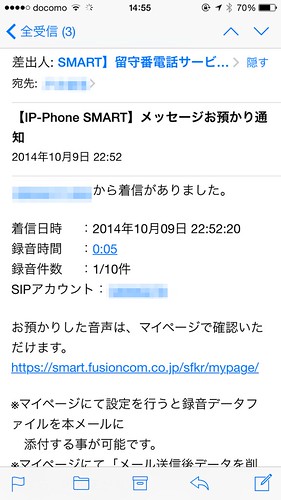
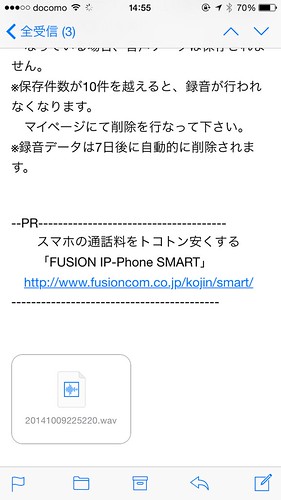
ちなみに、こんな感じでメッセージとファイルが届く。
たった1つの欠点
こんな感じで、簡易的というには十分過ぎるとも言える留守番電話サービスが構築できたわけだが、1つだけ欠点がある。
それは、留守電メッセージの再生。
キャリアが提供する一般的な留守番電話サービスは、センターに電話をかける形式となる。つまり、通話する形でメッセージを聞くので、自分だけにしか聞こえない。
だが、今回設定した留守電は、メッセージを音声ファイルとして受信する。
つまり、
再生するとスピーカーから、最悪の場合大音量で再生される
こればかりはどうしようもないのだが、再生する場合は、
- 近くに人が余りいない場所を選ぶ
- 騒がしい所を選ぶ
- イヤフォンをを使う
などの考慮が必要になるかと思う。
ただ、音質は一般的な留守番電話サービスよりは遙かにいいと思う。
終わりに
というわけで、docomo版iPhoneの隠れた欠点であった、留守番電話サービスを無料で構築することができた。
最初IP電話を使うって事で、無駄にアプリもいれなきゃいけないかと思ったが、それすらも不要でなんともお手軽なシステムが構築できて、とても満足だ。
docomoが他社と同じように留守電を無料にしない限り、これを使っていこうと思う。
基本的にdocomo版iPhoneを使っている人にしかメリットはないと思うが、興味のある方はお試しいただけたら。
ちなみにこの仕組みを使えば、海外にいながら国内の料金で通話するというような技も可能なようだ。海外って着信でもお金がかかるところがあるため、色々活用法はありそうな仕組みですよ。
20年以上ドコモを契約している管理人が、これまで書いて来たサービスの解説・お得な使い方などを、ドコモカテゴリートップページでは整理して紹介しています。
▼以下の画像をクリック!